[飞飞u盘装系统]win10怎么安装浏览器插件|win10安装浏览器插件的
软件介绍
[飞飞u盘装系统]win10怎么安装浏览器插件|win10安装浏览器插件的方法
现在随着win10系统的更新,很多人都觉得比以前的系统好看多了,但是一些东西还是不清楚这么安装,比如这么安装浏览器插件,下面“牛牛”就带大家看看这个问题的操作方法吧!
系统推荐:番茄花园win10系统下载
1、首先,你需要确保你的Edge浏览器更新到.14393:

2、打开Edge浏览器,点击右上角的“更多”按钮,选择下面的“扩展”命令:

3、在打开的“扩展”功能页中点击“从应用商店获取扩展”链接:

4、在打开的“应用商店”页面中,找到并点击你需要安装的扩展:

5、打开插件详情面后,稍等片刻,点击“获取”按钮:

6、根据你的网速,需要等待一定时间下载:

7、在插件安装完成后还需要点击“启动”按钮:

8、浏览器中也会弹出“启用”的提示信息:

9、点击“启用”按钮后在“更多”的“扩展”里面就会显示已经安装的插件了:

10、我们可以右击相应的插件,选择“在地址栏旁边显示按钮”,将插件显示在地址栏后面的按钮区域方便使用:

以上就是关于win10怎么安装浏览器插件的全部内容了,各位看官如果想了解更多可以关注我们系统族哦!我们下期再见!
现在随着win10系统的更新,很多人都觉得比以前的系统好看多了,但是一些东西还是不清楚这么安装,比如这么安装浏览器插件,下面“牛牛”就带大家看看这个问题的操作方法吧!
系统推荐:番茄花园win10系统下载
1、首先,你需要确保你的Edge浏览器更新到.14393:

2、打开Edge浏览器,点击右上角的“更多”按钮,选择下面的“扩展”命令:

3、在打开的“扩展”功能页中点击“从应用商店获取扩展”链接:

4、在打开的“应用商店”页面中,找到并点击你需要安装的扩展:

5、打开插件详情面后,稍等片刻,点击“获取”按钮:

6、根据你的网速,需要等待一定时间下载:

7、在插件安装完成后还需要点击“启动”按钮:

8、浏览器中也会弹出“启用”的提示信息:

9、点击“启用”按钮后在“更多”的“扩展”里面就会显示已经安装的插件了:

10、我们可以右击相应的插件,选择“在地址栏旁边显示按钮”,将插件显示在地址栏后面的按钮区域方便使用:

以上就是关于win10怎么安装浏览器插件的全部内容了,各位看官如果想了解更多可以关注我们系统族哦!我们下期再见!
更多>>U老九推荐教程
- [u深度u盘装系统]忘记win7系统激活码怎么重新找回
- [闪电u盘装系统]win7系统总是自动关机的解决办法
- [洋葱头u盘装系统]Win10系统设置默认浏览器的方法
- [电脑店u盘装系统]Win10玩帝国时代3游戏初始化失败怎解决
- [屌丝u盘装系统]电脑系统蓝屏STOP:0x0000003B的解决办法
- [金山u盘装系统]win10便笺的怎么处理解决|win10便笺的处理办法
- [屌丝u盘装系统]解决win8安装Office2013提示错误1311的图文教程
- [懒人u盘装系统]win10提示c0000034怎么修复的方法
- [雨木林风u盘装系统]win10开机怎么总转圈圈 win10开机总转圈圈
- [925u盘装系统]AS SSD怎么用/as ssd benchmark的使用方法
- [冰封u盘装系统]win10.GHO是什么 怎么打开 win10.GHO打开方法教
- [魔法猪u盘装系统]win10系统热键冲突的修复方法
- [小猪u盘装系统]win10系统可以删除livekernelreports文件夹吗
- [雨木林风u盘装系统]win10怎么打开浏览器收藏夹栏|win10 edge浏
- [小强u盘装系统]Win7系统360安全卫士卸载不了怎么办
- [小熊u盘装系统]win7系统删除右键菜单AMD Catalyst Control Cent
- [u启动u盘装系统]win10系统删除文件很慢的解决办法
- [装机吧u盘装系统]Win10系统如何查看网卡速率的方法
- [番茄花园u盘装系统]微软推送win10 1803 RS4预览版build17123:
- [冰封u盘装系统]win10病毒入侵怎么办|win10病毒入侵解决方法之
更多>>U老九热门下载
- [闪电u盘装系统]笔记本电脑漏电的原因分析及解决办法
- [易捷u盘装系统]win8提示“您还没有安装flash播放器 请点击这里
- [装机吧u盘装系统]win10微信怎么多开|win10微信多开的方法
- [u启动u盘装系统]win10 使用记录怎么删除不了|win10 使用记录删
- [闪兔u盘装系统]更改win7系统桌面回收站图标后原先设置好的主题
- [雨木林风u盘装系统]win10怎么打开浏览器收藏夹栏|win10 edge浏
- [易捷u盘装系统]win10怎么搭建nas|win10搭建nas的方法说明
- [360u盘装系统]win7系统打开淘宝提示访问受限的解决办法
- [小猪u盘装系统]清除win7系统搜索记录的两种方法
- [得得u盘装系统]win10如何兼容传奇私服|win10兼容传奇私服玩不了
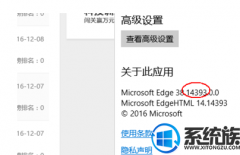


![[风云u盘装系统]Win7系统IE标题栏文字怎么修改](http://www.ulaojiu.com/uploads/allimg/180506/1_050614330O413.jpg)
![[易捷u盘装系统]win7系统TGP腾讯游戏平台更新失败的解决办法](http://www.ulaojiu.com/uploads/allimg/180506/1_0506143RH958.png)